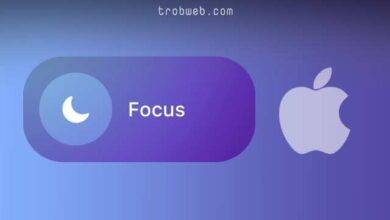ميكروفون سماعات AirPods لا يعمل؟ إليك الحلول
في الآونة الأخيرة، نجد العديد من مستخدمي سماعات Airpods يواجهون مشكلة عدم عمل ميكروفون الخاص بها، فمن خلاله يمكنك توصيل الصوت إلى الطرف الآخر أثناء إجراء المكالمة أو إرسال رسالة صوتية أو غيرها من الأمور. بينما تعمل AirPods كجهاز صغير مفيد للاستماع إلى الموسيقى والمكالمات والمزامنة بشكل جيد مع iPhone و iPad و Mac، إلا أن الميكروفون أيظاً يعتبر أداة أساسية وله دور كبير في السماعة.

هنا يجب علينا أن نقوم باستكشاف الخطأ المسبب لهذه المشكلة مع حلها طبعاً. يجب عليك تطبيق هذه الحلول بالترتيب وبعناية حتى يتم حل المشكلة.
أين يوجد الميكروفون في AirPods؟
نحن نعلم أن سماعات AirPods تضم ميكروفون مدمج، ولكن القليل من يعلم بمكان وجودها بالضبط مثل التقنيين. لذلك، قبل أن نمضي قدماً، دعونا نستكشف مكانها بالضبط في السماعة.
تحتوي سماعات AirPods على ميكروفون من أجل توصيل الصوت مع خفض الضوضاء. يأتي مدمج في الجزء السفلي من العمود الأساسي للسماعة ويكون باللون الفضي. يمكنك معرفة ما تشمله سماعة Airpods ومكانها من خلال الصورة أدناه.

الآن بعد أن تعرفنا على مكان وجود الميكروفون في Airpods، دعونا نستكشف الأخطاء أو الأسباب التي تؤدي إلى عدم عمل هذا الميكروفون.
أسباب عدم عمل ميكروفون Airpods
هذه كلها أسباب محتملة يمكن أن تؤدي إلى عدم عمل الميكروفون.
- الغبار : الغبار هو أحد أعداء الميكروفون، إذا تراكم الغبار في الميكروفون أو حولها يمكن أن يسبب خلل فيها.
- لم يتم شحنها : أيظاً عدم شحن بطارية السماعة بشكل جيد يمكن أن يؤدي إلى عدم عمل الميكروفون.
- مشكلة الاقتران : يمكن أن يكون بسبب المعالجة البطيئة وليس اختيار إشارة الواي فاي. هذا الأمر يحدث دائما في الأجهزة اللاسلكية عندما يكون شكل من أشكال التداخل.
- الإعدادات : قد تكون أجريت تغيير ما على إعدادات جهازك الايفون، الايباد أو الماك.
حلول لمشكلة عدم عمل ميكروفون AirPods
طبق هذه الحلول الخمسة بالترتيب حتى تحل المشكلة.
1- نظف الميكروفون
من أجل عدم عدم حصول خلل ما في الميكروفون، قم بتنظيفه بين كل فترة باستخدام قطن جاف. يمكنك استخدام منظف الأذنين لكي يسهل عليك إزالة الغبار، إو إذا كان لديك أداة أخرى جيدة لإزالة الغبار أو أي شيء من هذا القبيل. أنصحك أيظاً باستخدام فرشاة لتنظيف الشبكة التي يخرج منها الصوت بضمان تجربة استماع صافية وسلسة.

حل مشكلة بطارية Airpods
إذا كان بطارية Airpods لديك تنفذ بسرعة، يجب عليك تشغيل وضع الاكتشاف التلقائي. إليك كيفية القيام بذلك.
تأكد من أن Airpods الخاص بك متصل بجهاز الايفون أو الايباد.
- افتح تطبيق الإعدادات “Settings”، ثم انقر على خيار Bluetooth.
- انقر على علامة (i) الموجودة بجانب خيار إسم AirPods الخاص بك. بعد ذلك، قم بتمكين الزر الموجود بجانب خيار “الكشف التلقائي عن الأذن” (automatic ear detection).
إعادة توصيل Airpods بالجهاز
قم بتعطيل البلوتوث في جهازك وانتظر بعض الدقائق، بينما تنتظر، قم بوضع Airpods في علبتها بمدة عشر ثانية. بعد ذلك، قم بإعادة تمكين البلوتوث وتوصل السماعات مجدداً. يمكن أن يساعد هذا في حل المشكلة. إذا كنت تستخدم جهاز الماك، سوف يساعدك دليلنا السابق حول كيفية ربط واستخدام سماعة آبل Airpods مع الماك.
التحقق من إعدادات البلوتوث على الايفون
ادخل إلى تطبيق الإعدادات “Settings” على جهازك الايفون، ثم انقر على خيار Bluetooth.
ضمن قسم أجهزتي “My devices”، حدد جهاز Airpods الخاص بك.
في الخطوة التالية، انقر على خيار “ميكروفون” (Microphone) ثم تحقق من الخيارات عما إذا تم تمكين الميكروفون على AirPod اليسار أو اليمين.

استفسار تقني أو مركز Apple
إذا لم تنجح معك الحلول أعلاه، فمن المحتمل أن هناك خلل في الأجهزة الداخلية للسماعات. أنصحك بزيارة أقرك مركز Apple للاستفسار حول المشكلة، أو في حالة عدم وجود مركز آبل، أوصيك بزيارة تقني متخصص فلا خيار لك سوى هذا إذا لم يتم حل المشكلة.
هل تم حل المشكلة؟
قدمنا لك في هذه المقالة كل الأسباب التي قد تؤدي إلى حصول خلل في ميكروفون Airpods مع كيفية حلها طبعاً. آمل أن يكون هذا الدليل مفيد وساعدك في حل المشكلة. يمكنك استفسارنا بالمشكلة أو رأيك حول هذه الحلول في التعليقات أدناه.